[视频]小米手机护眼模式怎么用
 PoneCenter 2018-08-17 20:04:04 28955人看过 分享经验到微博
PoneCenter 2018-08-17 20:04:04 28955人看过 分享经验到微博更新:2024-02-23 17:53:58精品经验
10389在小米手机4及以上机型中,提供了护眼模式。我们可以方便的通过手机中的设置,开启手机中内置的护眼模式来保护自己的眼睛,具体的使用办法,欢迎大家速来围观我的经验啦。
工具/原料
小米手机4方法/步骤
1/11分步阅读这里我以小米手机4为例,打开MIUI系统桌面上的设置应用图标,进入小米手机的设置应用界面。
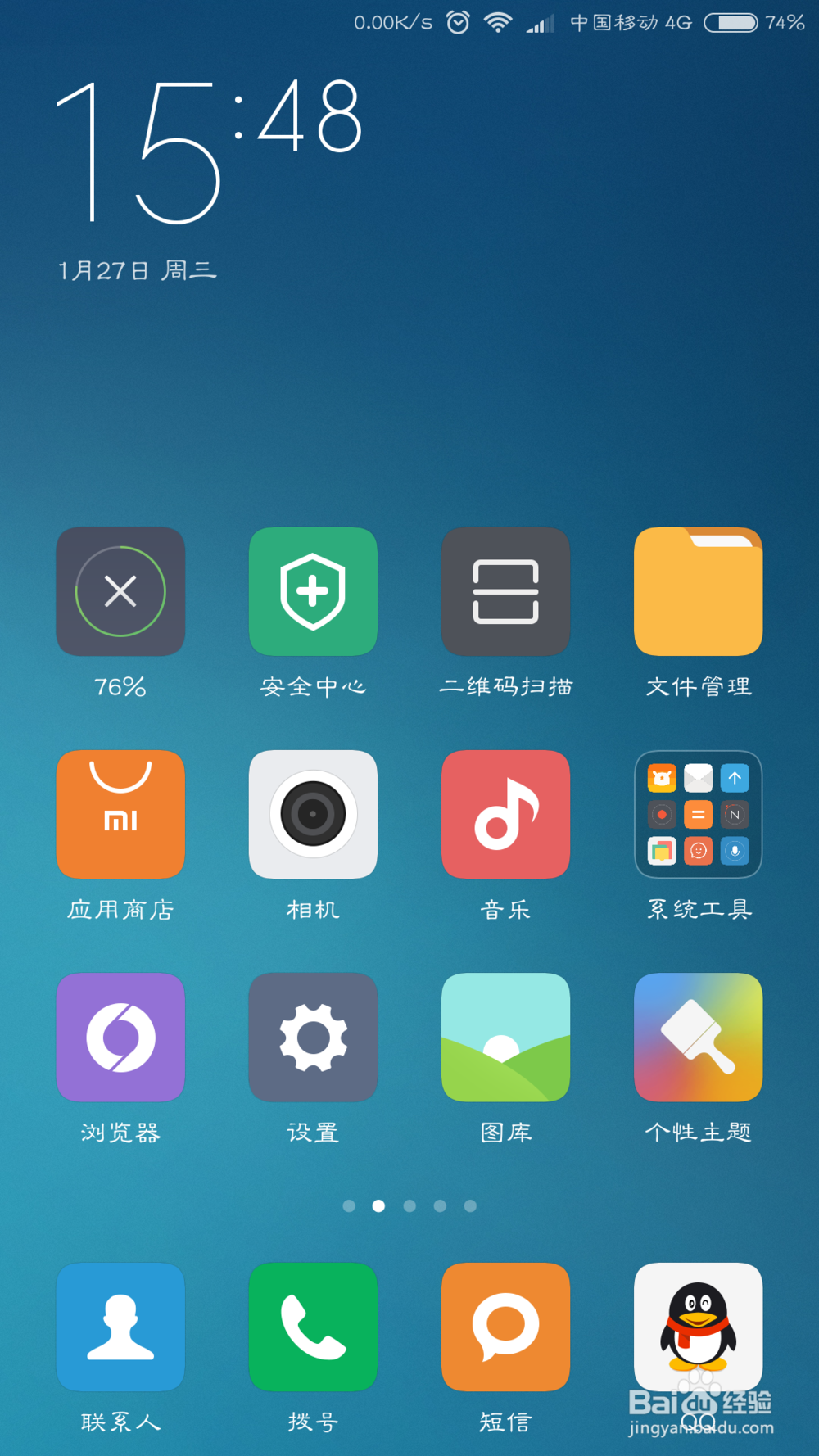 [图]2/11
[图]2/11在小米手机的设置应用界面中,点击选择“显示”菜单按钮,进入小米手机显示设置页面。
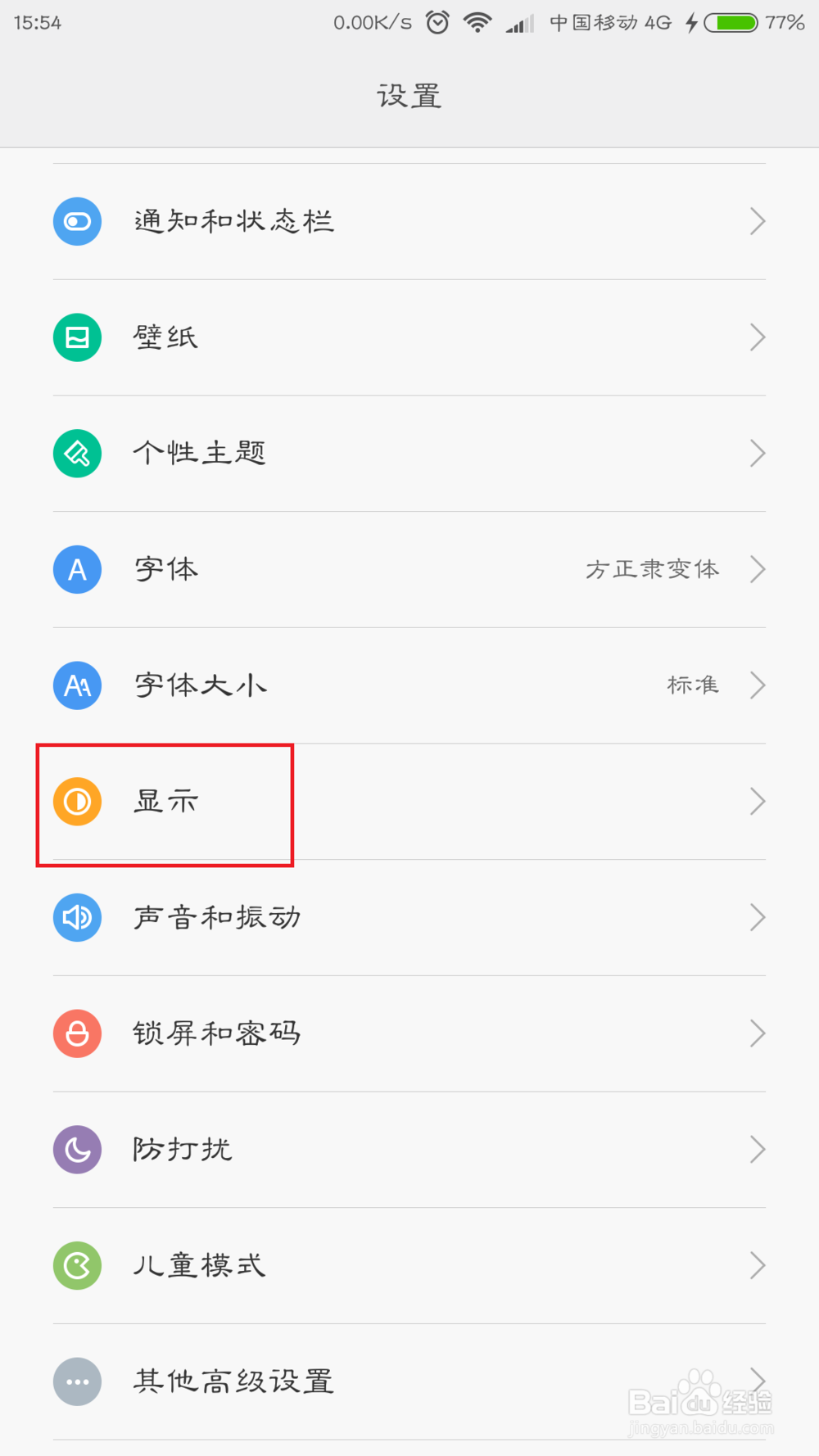 [图]3/11
[图]3/11在小米手机设置应用菜单页面中,点击选择“护眼模式”选项即可进入小米手机护眼模式界面,在当前的设置界面中,护眼模式是处于关闭状态的。
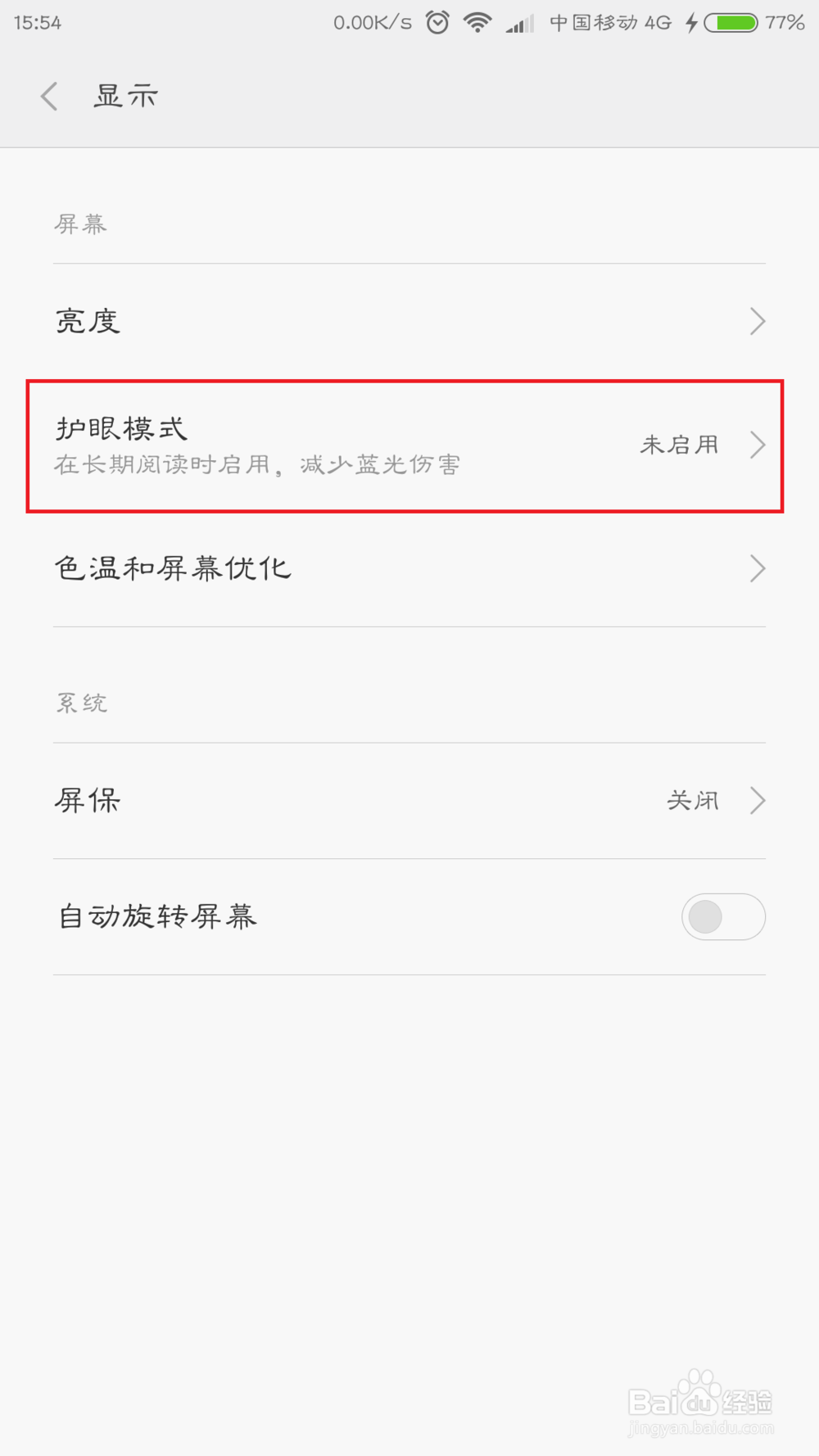 [图]4/11
[图]4/11接下来,手机页面底端会提示我们是否开启护眼模式,我们点击“同意并继续”按钮,并保持手机处于Internet网络连接。
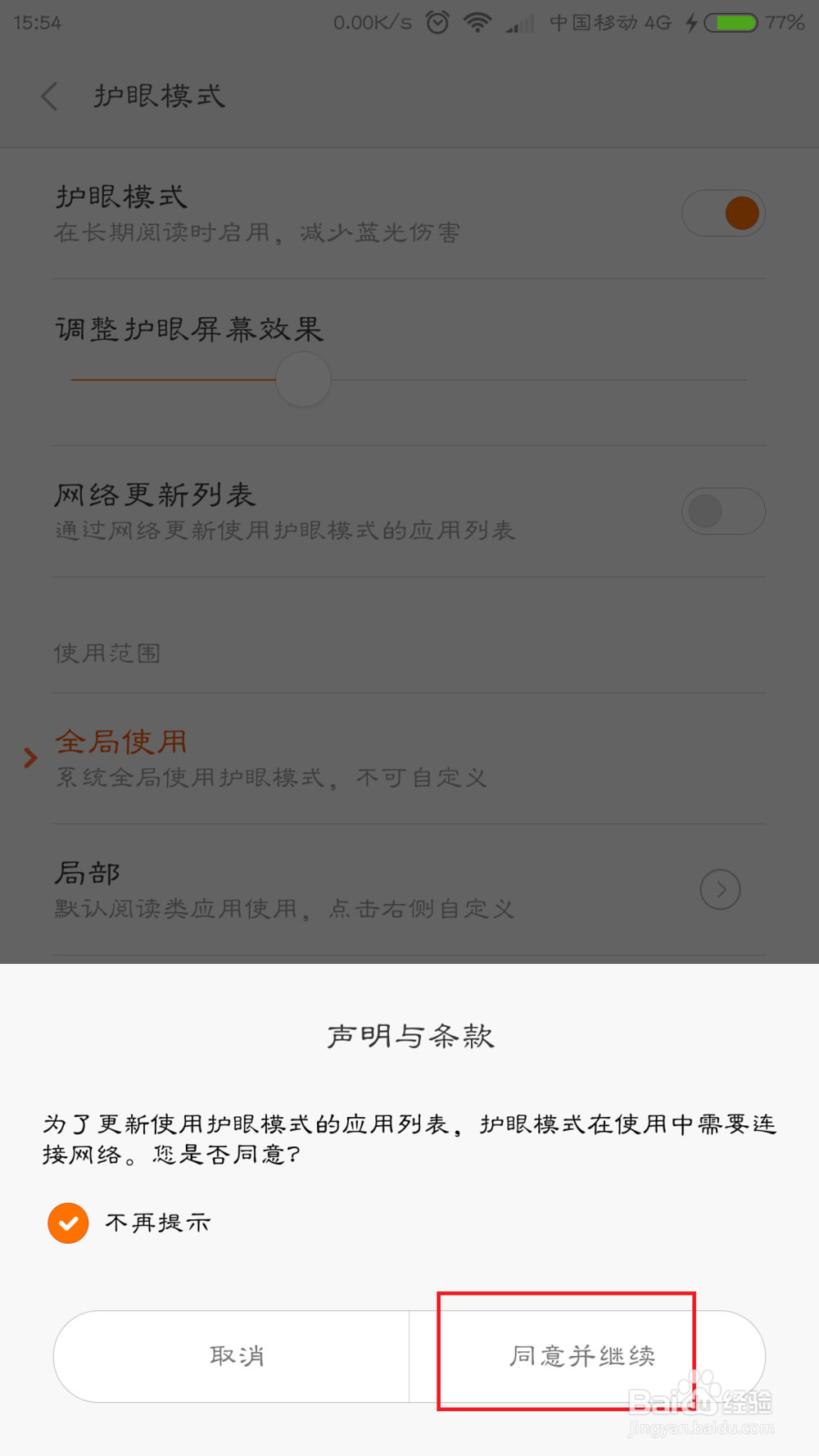 [图]5/11
[图]5/11接下来,我们就正式打开了护眼模式的设置页面,在该设置页面中,我们点击护眼模式的按钮开关即可开启系统中的护眼模式。
 [图]6/11
[图]6/11开启护眼模式之后,我们会明显感觉手机屏幕变黄了,但是我们可以通过按钮旁边的调节条来调节护眼模式下,屏幕黄色的显示程度,建议依据个人的视觉体验来进行调节即可。
 [图]7/11
[图]7/11如果我们想要及时更新手机中可以使用护眼模式的应用,那么就应该将“网络更新列表”按钮开关处于开启状态,这样在联网的时候,手机系统就会自动更新该列表,以便让我们更快的体验到护眼模式。
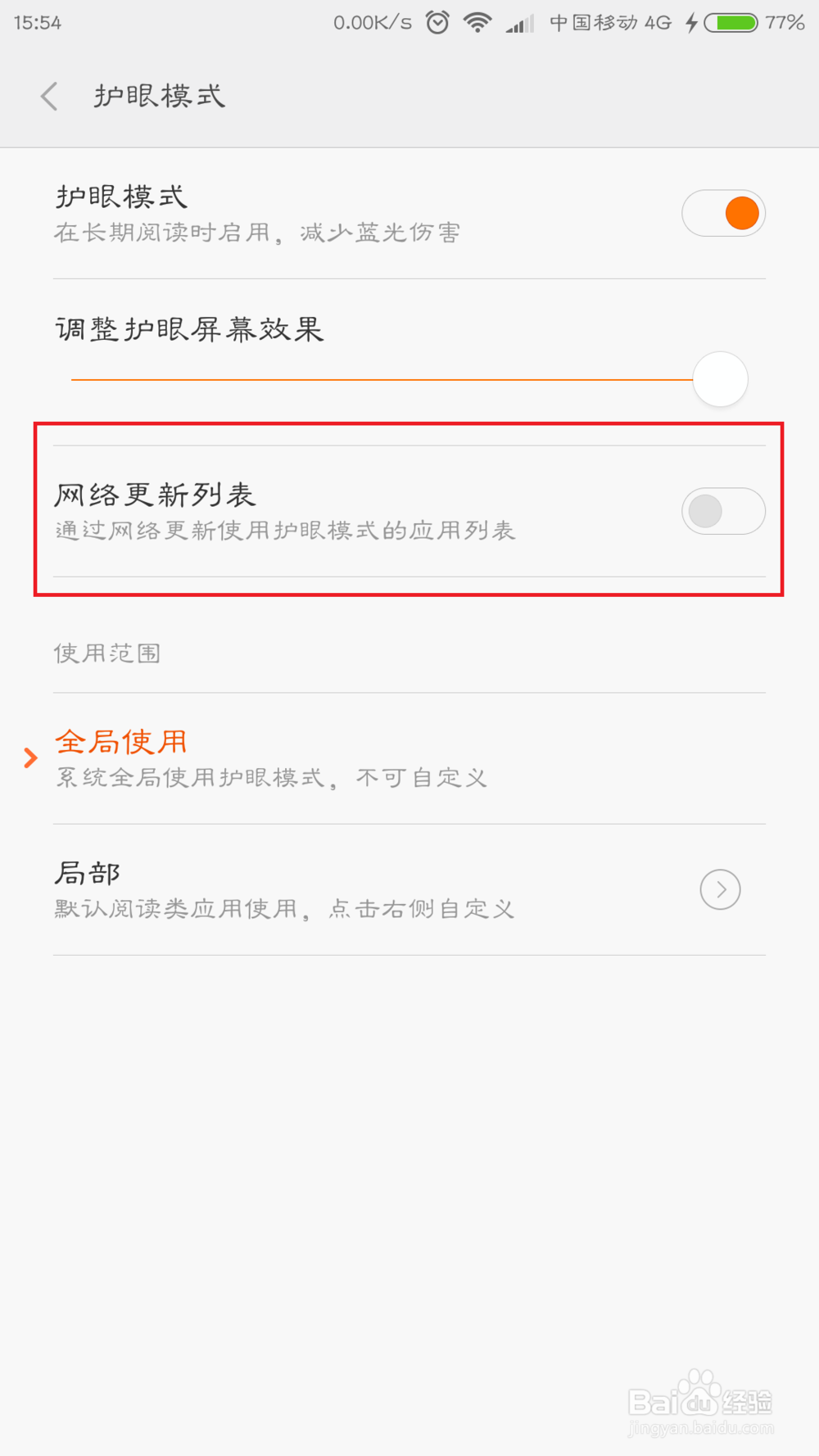 [图]8/11
[图]8/11如果你不想要手机整个屏幕时刻处于护眼模式状态,可以点击页面下方的“使用范围”调节按钮,我们可以将使用范围调整到局部使用。
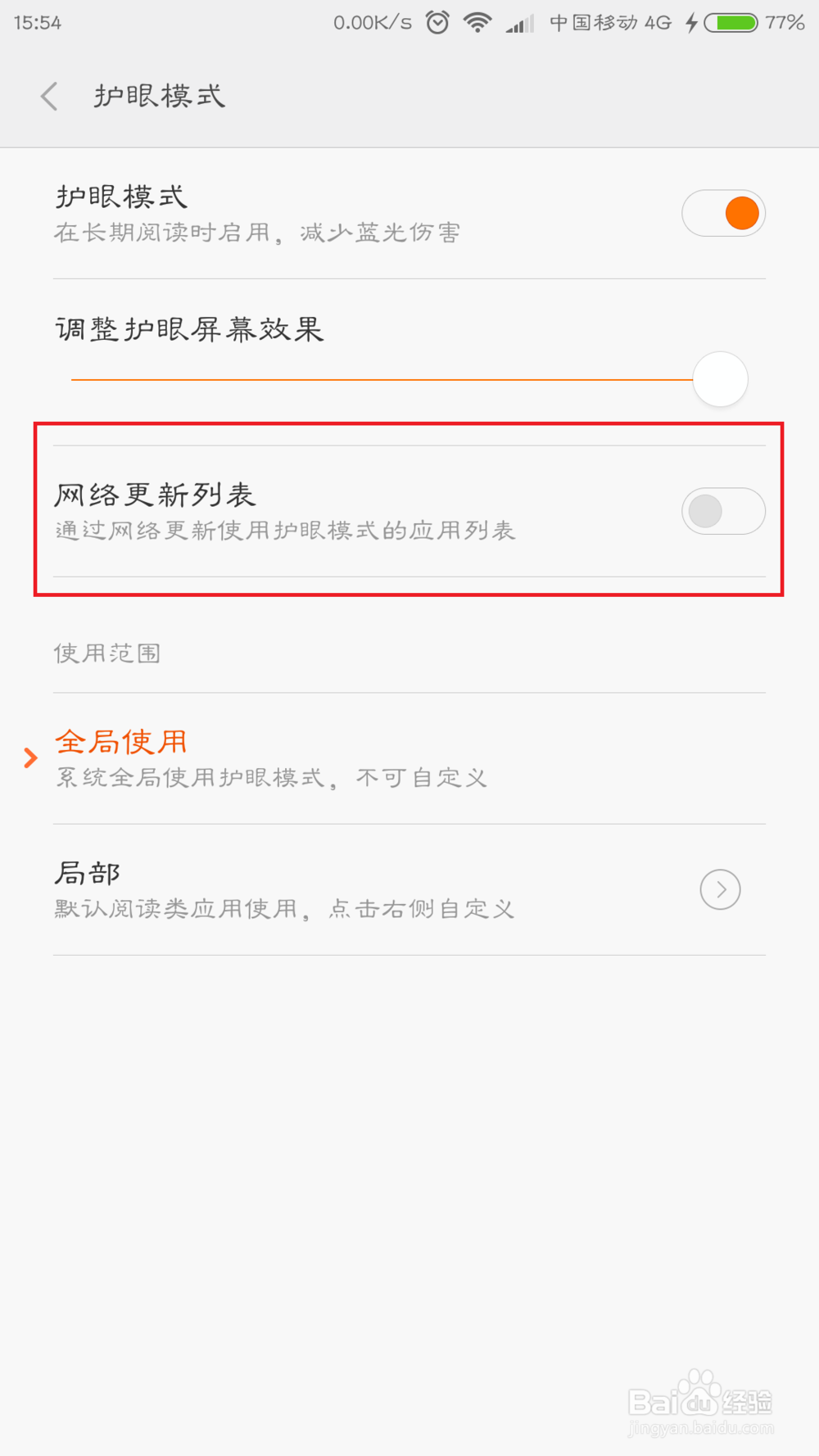 [图]9/11
[图]9/11打开局部使用的调节设置页面之后,我们就打开了手机中安装的应用列表,在该列表中我们可以选择需要使用护眼模式的应用,点击开启应用旁边的按钮开关即可。
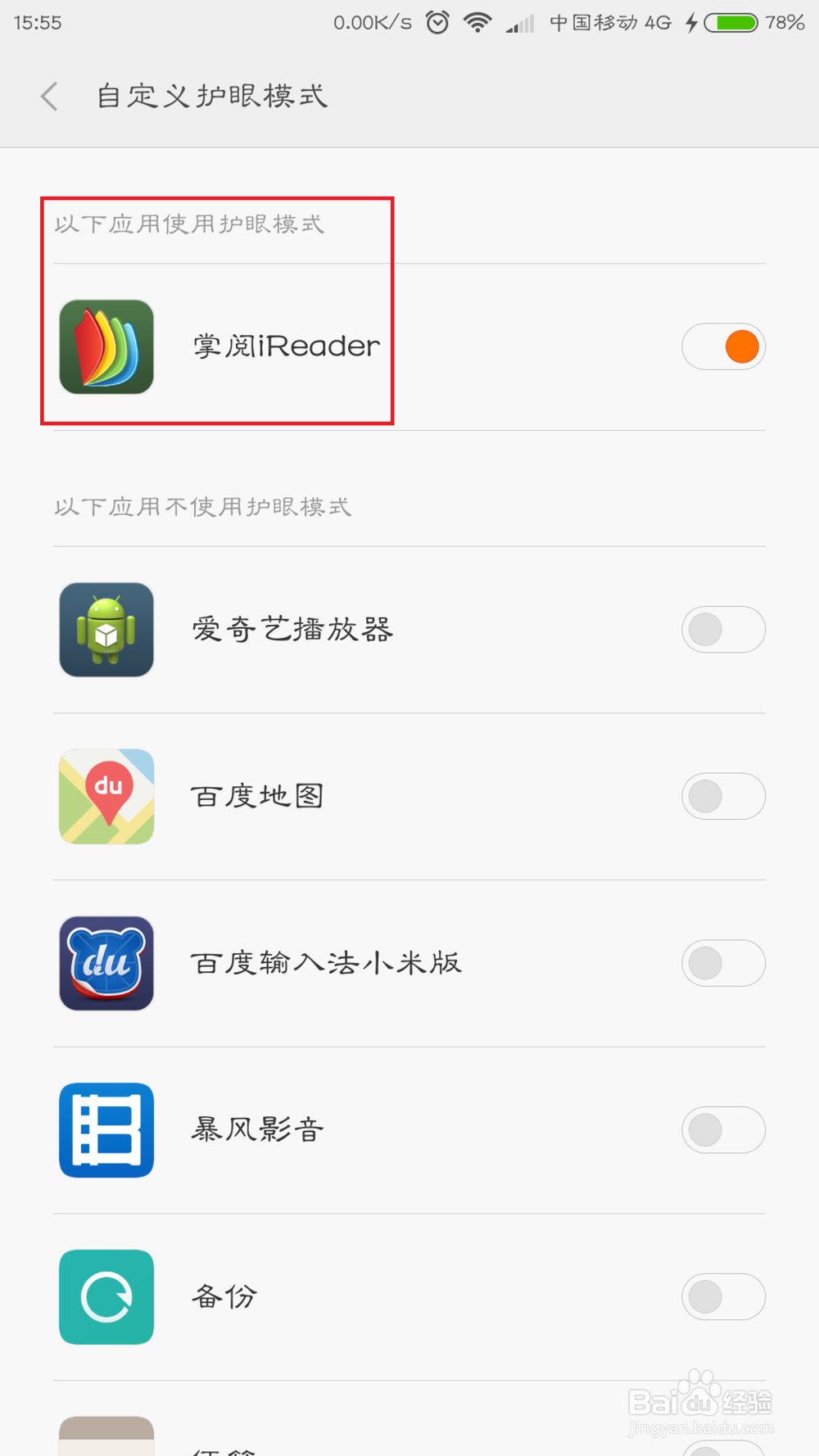 [图]10/11
[图]10/11在开启了某个应用的护眼模式开关之后,我们就可以打开该按钮,体验一下护眼模式是否处于开启状态,由于护眼模式下的屏幕截图和正常模式是一样的,所以这里的截图是看不出来的。
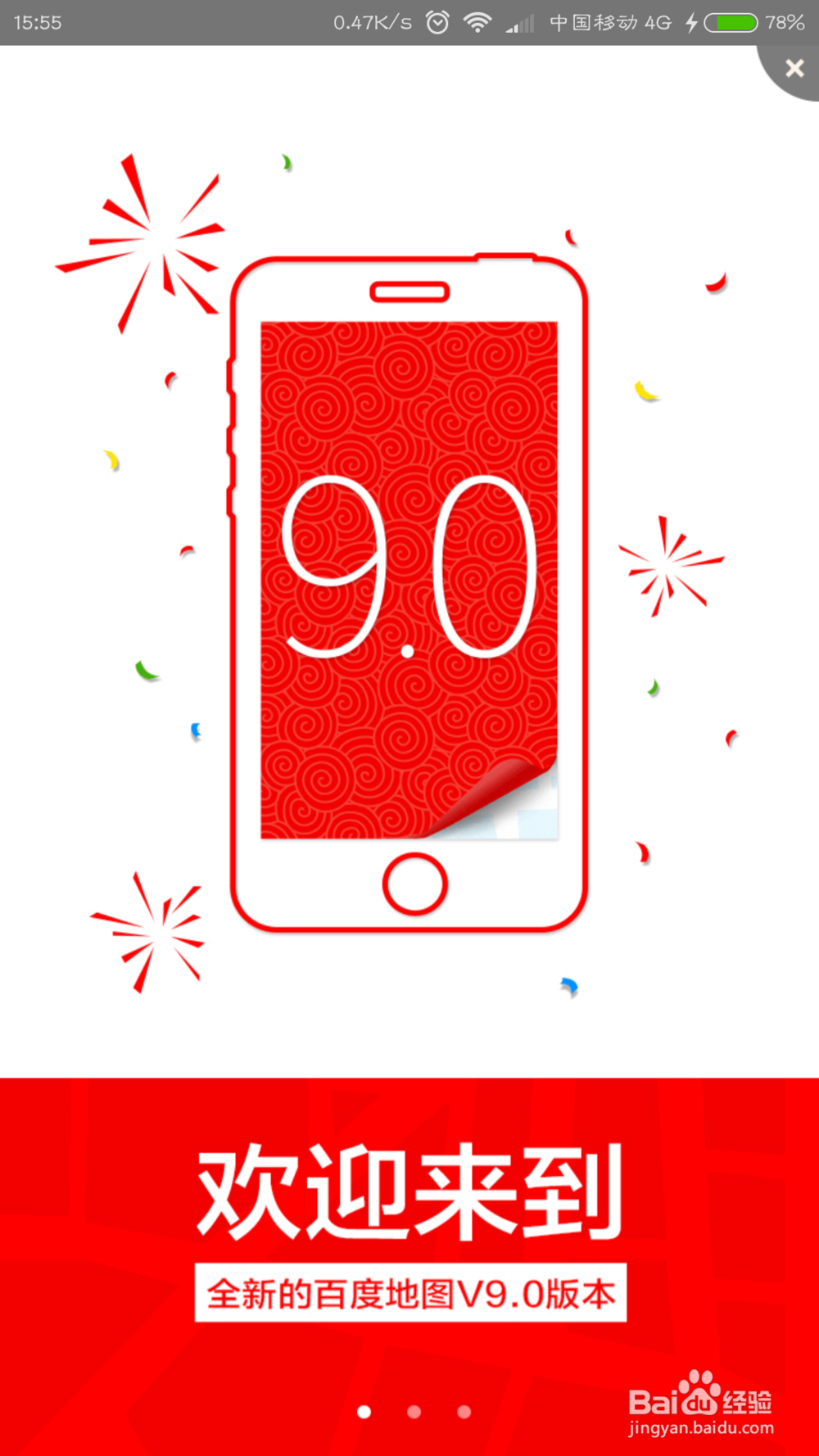 [图]11/11
[图]11/11到此,护眼模式的使用教程就结束了。在完成对护眼模式的设置之后,我们在平时的使用中,可以直接下拉屏幕通知栏,在通知栏开关中开启护眼模式开关,可以方便的进入护眼模式,小伙伴们赶紧试试吧。
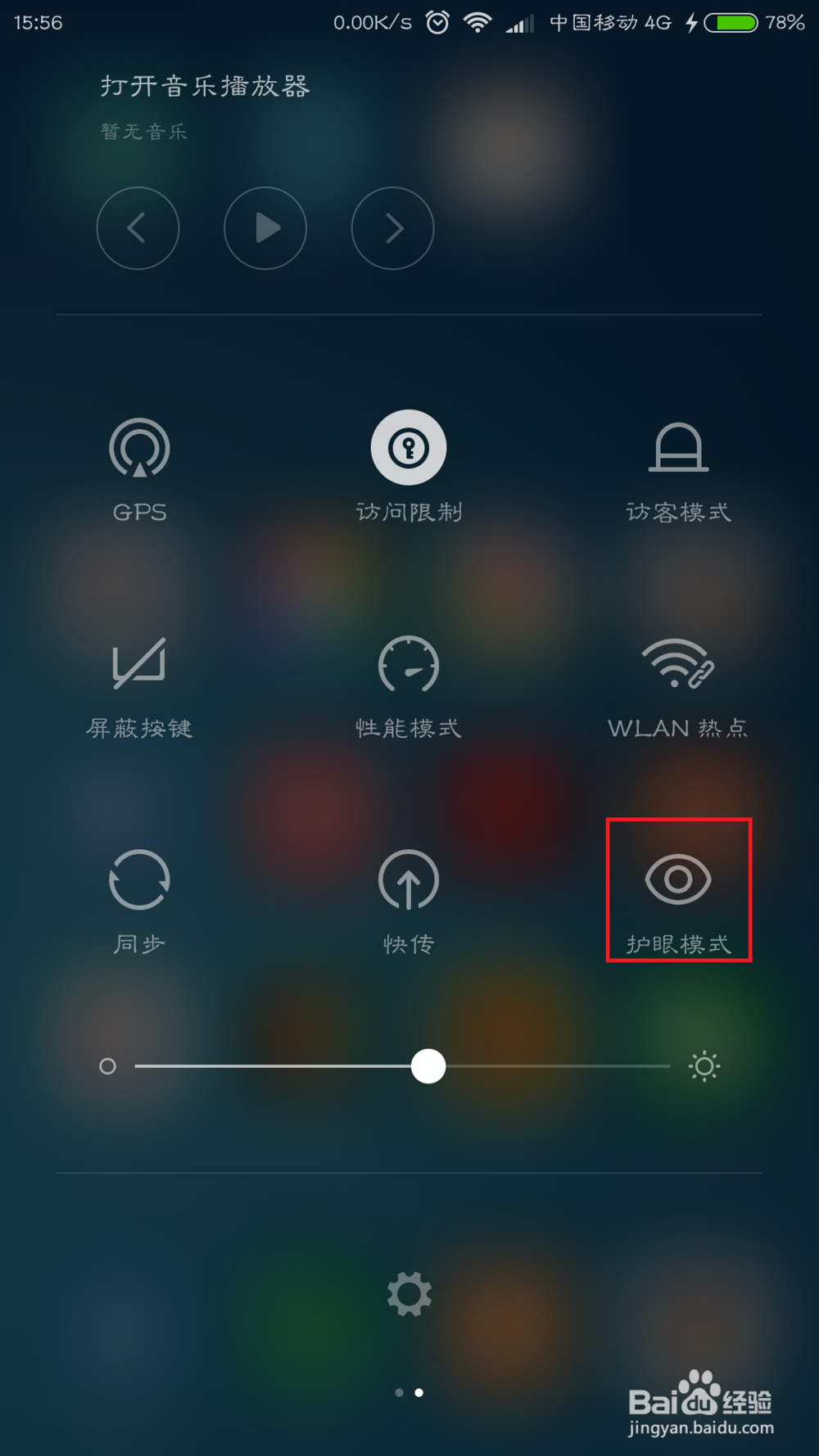 [图]
[图]运动/户外经验推荐
- Q[视频]听说数据统计表格怎么做
- Q怎么让怎样用最简单的方法瘦小腿?
- Q是什么哑铃锻炼方法图解——收藏版
- Q精选真人演示——怎样练腹肌最快最有效
- Q用什么怎样瘦小腿上的肌肉
- Q突然怎么减掉大腿上的肉?
- Q怎么学【自由泳】动作要领图解及呼吸技巧
- Q为什么【蛙泳】动作要领图解及换气技巧
- Q热点6种不同的俯卧撑,直接练爆你的胸肌
- Q收藏怎样减掉肚子上的肥肉
- Q哪里围棋基础入门教程
- Q哪有健身房减肥计划三步走
- Q热点排球站位图解
- Q有晓得怎样乘坐高铁?乘坐高铁的流程是什么?
- Q要怎么一份不可多得的健身房健身计划
- Q想要八种不同俯卧撑的正确做法
- Q每日一问芭蕾舞七个手位图解
- Q头条怎么练劈叉?怎么快速劈叉?劈叉攻略!
- Q独家怎样用哑铃练胸肌(收藏版)
- Q[视频]问一下本地组策略编辑器怎么打开
- Q尼尔机械纪元 飞弹补给作战 任务攻略
- Q[视频]王者荣耀怎么隐藏荣耀称号
- Q[视频]云闪付怎么领取优惠券
已有 56173 位经验达人注册
已帮助 169330 人解决了问题

